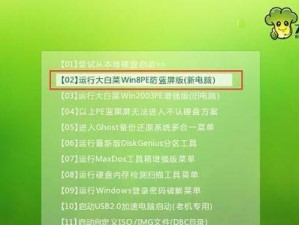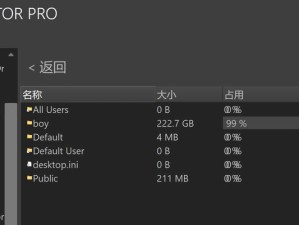打印机设备配置服务怎么开启?这可是个让人头疼的小问题,但别急,让我来带你一步步解决它!想象你正坐在电脑前,手指轻轻敲击键盘,却因为打印机设备配置服务没开启而无法打印出那份重要的文件。别担心,接下来,我们就来揭开这个神秘的面纱,让你轻松开启打印机设备配置服务!
一、开启打印机共享功能
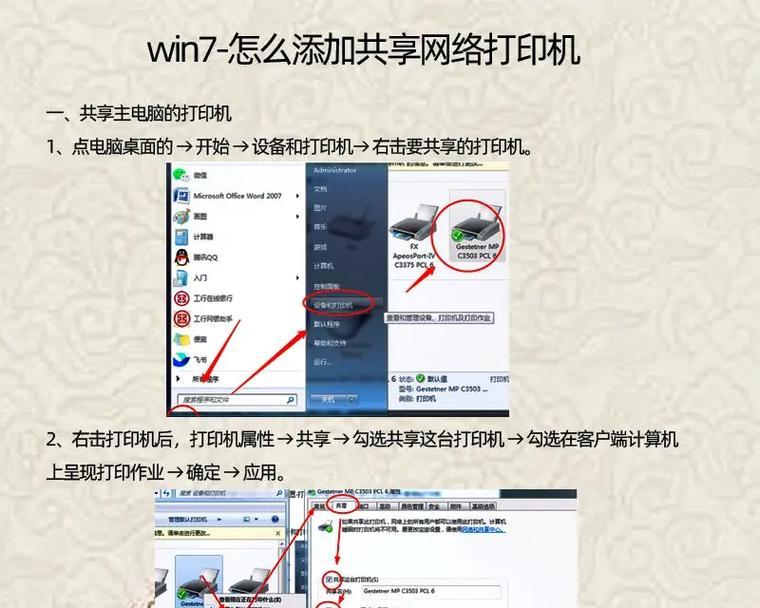
首先,你得让你的打印机能够被局域网内的其他设备看到。这就像是在家里开个派对,你得先告诉邻居你的派对地址一样。下面是开启打印机共享功能的步骤:
1. 点击“Windows设置”按钮,就像打开一扇通往新世界的大门。
2. 进入“设备”按钮,来到设备和打印机配置界面,这里就是你的打印机之家。
3. 在打印机设备界面,找到对应的计算机,选中它,然后从扩展菜单中选择“配置”按钮。
4. 接下来,点击“打印机设置”按钮,切换到“共享选项卡”,勾选“启用打印机共享”即可。
这样,你的打印机就准备好迎接来自局域网内其他设备的打印请求了!
二、启动Print Spooler服务
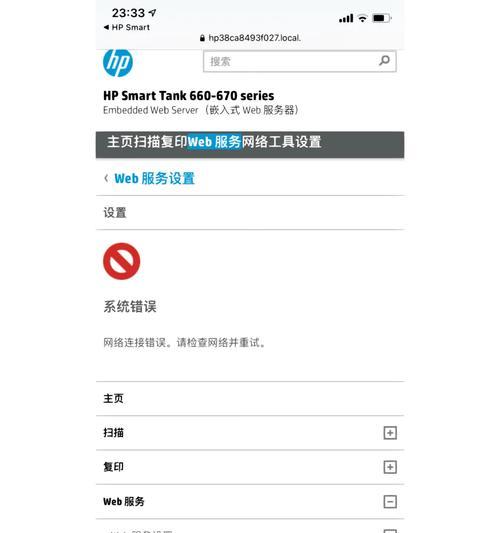
打印机共享功能开启后,我们还需要确保一个叫做“Print Spooler”的服务正在运行。这个服务就像打印机的“大脑”,负责处理打印任务。
1. 右键点击开始,选择运行(或按WIN R调出运行),输入services.msc回车。
2. 这时,你就能看到本地服务管理列表了。找到“Print Spooler”服务,双击它。
3. 将启动类型设置为“自动”,然后点击“启动”按钮,启动Print Spooler服务并保存设置。
现在,你的打印机设备配置服务已经开启,可以开始享受打印的乐趣了!
三、使用第三方工具管理打印机

虽然Windows自带的打印机管理功能已经足够强大,但有时候,我们还是需要一些额外的工具来帮助我们更好地管理打印机。以下是一些受欢迎的第三方工具:
1. PrinterShare:这款工具可以帮助你轻松地共享和管理打印机,支持多种操作系统。
2. Printopia:适用于Mac用户,可以将Mac上的打印机共享到Windows系统。
3. EPrint:一款跨平台的打印机管理工具,支持多种打印机类型。
安装并配置这些工具后,你就可以更方便地管理打印机设备配置服务了。
四、SAP打印机配置
如果你在使用SAP系统,打印机配置也是必不可少的。以下是一些SAP打印机配置的步骤:
1. 使用事务码SPAD进入SAP打印机配置界面。
2. 在“输出设备”配置中,关联本地打印机并执行打印。
3. 根据需要选择打印机访问模式,如“计算机前端控制打印”或“前端打印”。
这样,你的SAP打印机配置就完成了。
五、
打印机设备配置服务怎么开启?其实并没有那么复杂。只要按照上述步骤,你就能轻松开启打印机共享功能,启动Print Spooler服务,并使用第三方工具管理打印机。现在,你再也不用担心打印机无法打印的问题了,尽情享受打印的乐趣吧!